Как да възстановите фабричните настройки на таблет

- 1233
- 205
- Ms. Jaime Wolff
Съвременният човек стана невероятно зависим от много джаджи, което принадлежи на таблета. Това не е изненадващо, тъй като на таблета можете да съхранявате полезна и важна информация, която винаги трябва да бъде под ръка. Въпреки това, понякога след неуспешни актуализации, зареждане на неразбираеми приложения, нередовни настройки, Android отказва да работи и има спешна необходимост от нулиране на настройките без вреда на приспособлението. В този случай е подходящо да се запознаете с препоръките на експертите как да пуснете таблета към фабричните настройки.

Настройка на настройките на таблета
Изхвърлянето на таблета към фабричните настройки е подходящо, когато таблетът работи без единична повреда, но собственикът реши да го продаде. Разбира се, никой не иска лична информация да стане собственост на непознати.
Действителни причини
Нулиране на настройките на таблет Android изтрива абсолютно цялата информация, която е на устройството. Собственикът след манипулациите ще получи таблет, който ще бъде в същото девствено състояние, както и в първия ден от придобиването му.
Подобно нулиране на фабричните настройки е полезно, когато Android отказа да работи поради настройките на обрив, актуализация на лошо качество. Нулирането ви позволява да дишате втори живот в любимия си таблет.
По -специално, причината за неправилната работа на Android и честата висяне поради множество грешки беше актуализацията на Android 5.0 Lollipop, безмилостно поглъщащ паметта на устройството и води до абсолютно нестабилна работа. Хиляди потребители успяха да върнат стабилността на Android само след като се окаже, че изпускат всички неправилни настройки.
Когато Android отказва да показва SIM карти, вие също трябва да помислите за действия, които ви позволяват да нулирате настройките.
Нулирането на настройките и връщането им във фабриката също е уместно, когато таблетът не разпознава флаш устройството, не показва неправилно информация за заряда на батерията.
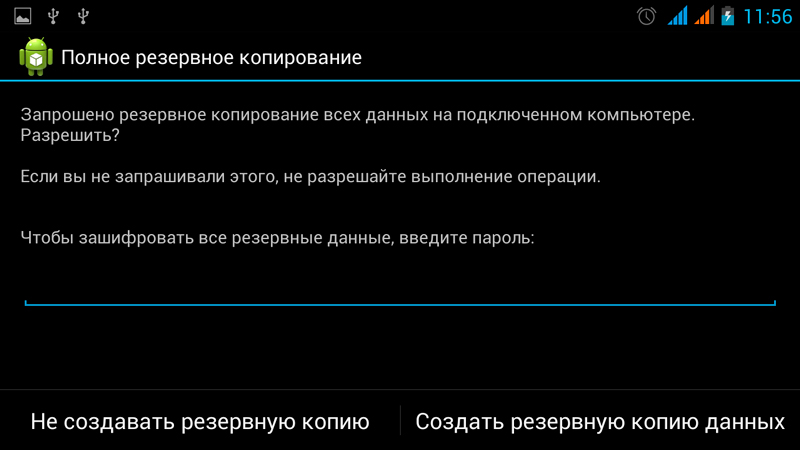
Ако основната цел е да продадете таблета, тогава можете спокойно да продължите да извършвате такива манипулации. Ако е планирано да се използва допълнително приспособлението, тогава е важно собственикът да поддържа информацията, съхранявана на този таблет.
В тази връзка, преди да нулирате настройките на таблета Android, е важно да архивирате, което впоследствие ви позволява да възстановите цялата информация и да осигурите по -нататъшно удобно използване на джаджата.
Опции за възстановяване на производителността
Android предоставя няколко опции за отпадане на настройки, сред които има твърд и мек разряд. Самият собственик трябва да се ориентира как да пусне настройките на таблета, кой метод ще бъде за предпочитане за него.
Мек разряд (меко нулиране)
Мекото изхвърляне е банално презареждане на устройството, което може да се извърши по няколко начина.
Мекото нулиране на настройките може да бъде реализирано чрез задържане на няколко ключа едновременно. Комбинацията от такива ключове може да варира в зависимост от модела на Android.
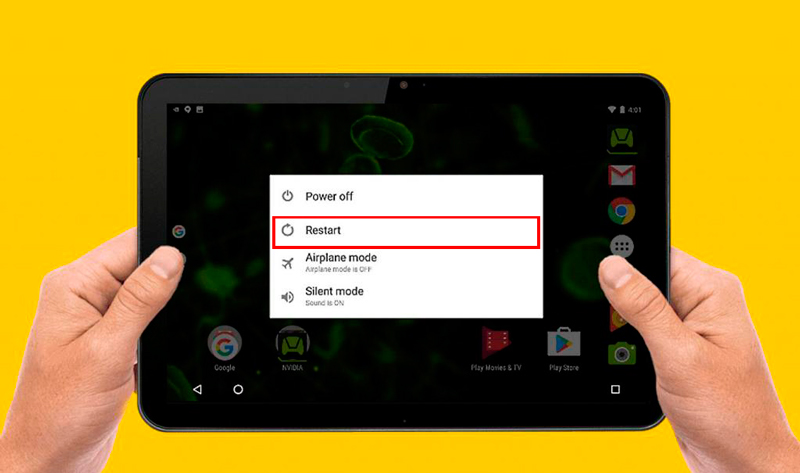
Soft Reset също може да се стартира чрез потребителското меню. Някои производители, оборудвани с джаджи със специални бутони, разположени на корпуса на Android, щракнете върху които можете успешно да стартирате меко нулиране.
На повечето съвременни устройства можете да го презаредите за дълго време, като държите бутона за включване/изключване.
Разбира се, мекият разряд не е в състояние да реши всички проблеми, може да коригира само малки грешки. Независимо от това, експертите упорито препоръчват първоначално мекото нулиране и само след като е необходимо, отидете на Hard Reset.
Твърди изпускане (твърдо нулиране)
Ако Android отказва да работи нормално и мекото нулиране е било неуспешно, трябва да провеждате твърдо нулиране. Експертите препоръчват, за да се избегне загуба на информация, да се извлече microSD.
Извършва се сурово изхвърляне по два начина.
Използване на менюто (ако устройството се включи)
Първият е, че потребителят трябва да отиде в менюто, да отиде в раздела „Настройки“, от там до подменюто „Реставрация и нулиране“. Въвеждайки съответния раздел, трябва да премахнете автоматично инсталираните контролно -пропускателни пунктове с някои от подменюто, по -специално от елементите „Auto -Room“ и „Копиране на данни“. След приключване на тези действия можете да натиснете бутона „Нулиране на настройките“.
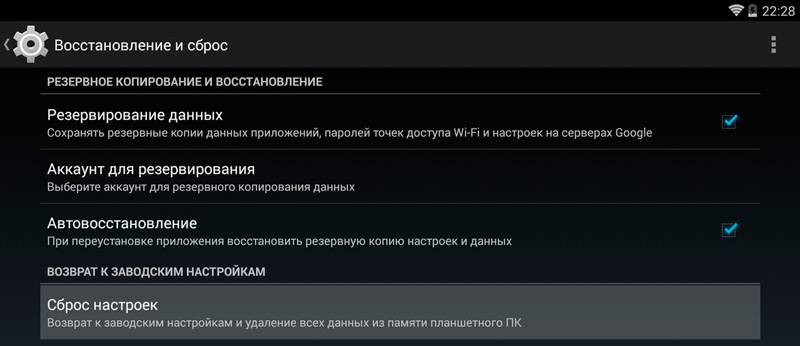
И дори чрез натискане на този бутон, Android няма да започне процеса на твърдо нулиране, но ще ви помоли да изясните какво да правите с наличните дискове. Потребителят трябва да премахне контролната точка "Почистете USB устройството-карти", за да не провокира загубата на данни на устройството. След това бутонът „Нулиране на таблет“, потвърждаващ желанието да се изпусне всичко и да се върне в първоначалното състояние, се натиска отново.
В крайна сметка Android отново ще доведе до изясняващото меню, след като щракнете върху бутона „Enke All“, процесът, който възстановява фабричния монтаж, ще стартира. Този процес ще отнеме кратък период от време, средно от две до пет минути, след което Android ще се рестартира и ще бъде готов за работа. Може би по време на първото стартиране след твърдото нулиране английският ще бъде настроен автоматично, след това потребителят трябва да въведе менюто и да инсталира независимо необходимия език по подразбиране.
Чрез менюто за възстановяване (ако устройството не се включи)
Вторият метод на твърдо нулиране е подходящ за тези потребители, чийто Android отказва да се зареди. Твърдото нулиране може да помогне за възстановяване на нормалната производителност на джаджата, извършена от „менюто за възстановяване“. За да влезете в него, трябва да изключите джаджата. След това щракнете върху определена комбинация от ключове (за всеки конкретен модел комбинацията може да се различава, така че тя трябва да бъде намерена в Интернет, което показва модела на джаджа в търсачката).
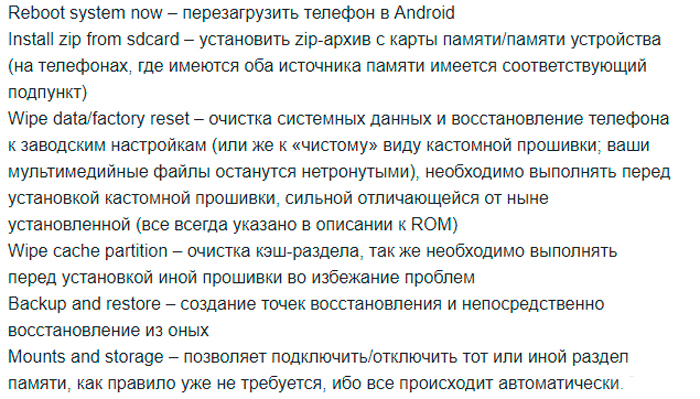
За повечето модели натиснете устройството, за да включите устройството и бутона за контрол на силата на звука. Натискането не трябва да е кратко, но с малко приспадане. След това щракнете върху бутона за намаляване на силата на звука и го задръжте до менюто на режима (менюто за възстановяване), което позволява да се възстанови фабричното състояние.
В режим на възстановяване презареждайте Android, натиснете отново бутона за захранване и бутона за силата на звука и след това отидете на подменюто „Wilet Data/Factory Reset“.

Трябва да се отбележи, че в режим „Меню за възстановяване“ сетивното управление на приспособлението не е налично, така че е възможно да се премине от едно подменю към следващото само с помощта на бутона за регулиране на силата на звука.
След като получи утвърдителен отговор на заявката „Да, изтрийте всички потребителски данни“, таблетът ще започне да премахва изцяло цялата налична информация и инсталирани приложения, след като завършването на които няма да има потребителски данни, по -рано установен софтуер и актуализация в The устройство.
Как се прави твърдо нулиране на устройства на различни производители
Samsung
Първият метод предполага следните действия:
- Прищипваме „домашните“ ключове заедно, подобряването и приобщаването на звука.
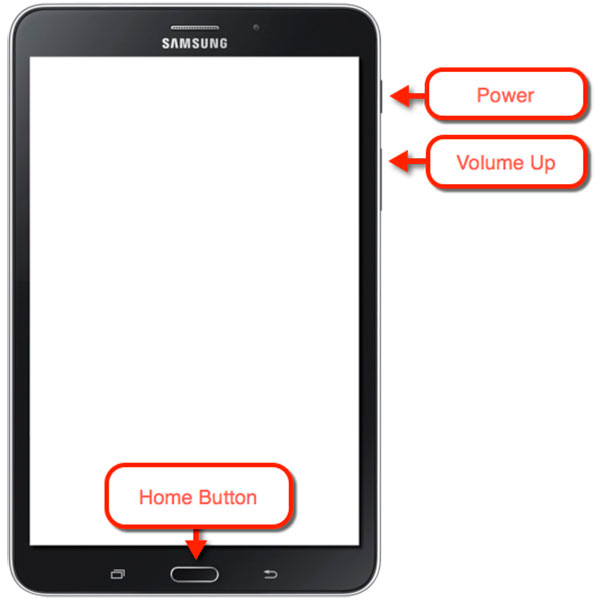
- Не ги пускаме за няколко секунди. Ще се появи логото на Samsung, след което очакваме да изтеглите системното меню и да пуснем.
- Навигацията се извършва с помощта на звуков регулатор, с нея отиваме в точката за нулиране на Wilet DataFactory и избираме действието с кратко щракване на бутона за захранване. Останалите действия се извършват съгласно общия алгоритъм.
Вторият метод се използва при липса на бутона "дома" или в случаите, когато комбинацията не работи:
- Щракнете върху синхронни клавиши, за да намалите звука и включването.
- Можете да пуснете "мощност", когато на екрана ще има лого на Samsung, контролът на силата на звука се провежда по -нататък, докато иконата на Android се появи с възклицателен знак.
- Освен това процесът на възстановяване се извършва съгласно обичайната схема.
Асус
За нулиране изпълняваме стъпки:
- Главни синхронни бутони на превключване и намаляване на звука.
- Пуснете ги, когато устройството се премести в режим на възстановяване.
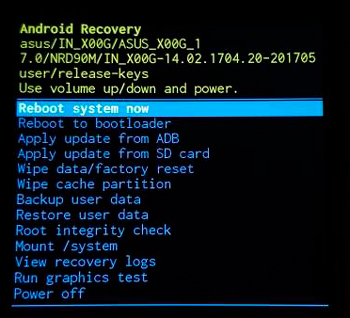
- Преминаваме списъка с опции към линията на фабриката, правим избор с помощта на ключа за включване. Очакваме завършването на процедурата за нулиране и рестартиране на устройството.
Вторият вариант:
- Щракнете върху „мощност“ и намалете силата на звука, задръжте.
- Когато текстът се появи в горната област на дисплея, можете да пуснете.
- Веднага, когато надписът за изтриване на данни се появи веднъж, щракнете върху замах на звука и очаквайте рестартиране.
Леново
Първият метод включва следните действия:
- Синхронно натиснете и задръжте за няколко секунди "мощност" и звуков регулатор (в средата).
- Оставете ги и след като кликнете върху люлката "+" или "-".
- Избираме линията на изтриване на данни/фабрично нулиране. Сега остава да изчакаме края на процеса.
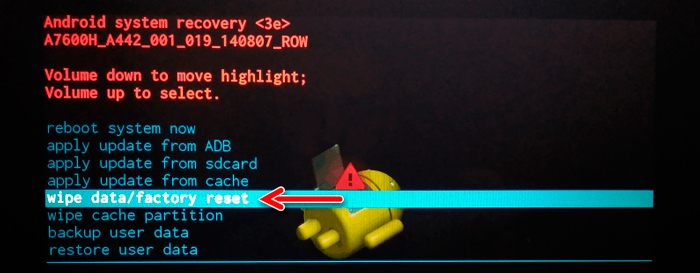
Вторият метод:
- Натиснете бутона за захранване и задръжте, докато се появи светлинна вибрация.
- Бързо изпълняваме няколко преси към клавиша за увеличаване на звука.
- В менюто за възстановяване работим според предишната схема.
Третият начин:
- В същото време натиснете контрола и мощността на силата на звука.
- Ние не по -рано от момента на появата на логото на Lenovo.
- В менюто действаме стандартно, както в случая на модели на други производители.
Huawei
За да се нулирате, трябва да направите следното:
- Щракнете и за около 10 секунди не хвърляме ключа за захранване и намаляване на звука.

- След като вляза в режима, бутоните трябва да бъдат пуснати.
Вторият вариант:
- Натиснете люлката "+" "-" в средата и "мощност".
- Запазваме около 10 секунди преди изхода на скрийнсейвър на Android, пуснете силата, оставяйки звуковия ключ в затвореното състояние.
- Когато на дисплея се показва роботът Android, звуковият контролер се премества отстрани "+".
- Ние го хвърляме, когато се появи индикаторът за изтегляне.
- Сега трябва да изчакате края на процедурата и да рестартирате.
Sony
За марката Sony изпълняваме:
- Синхронно щракнете върху "мощност" и обем "+".
- Хвърляме храната, когато дисплеят се запали, докато регулирането на звука трябва да се изстиска в средата.
- Когато въведете настройките, можете да пуснете.
Ако има нулиране на тялото на устройството, инструкциите ще се различават:
- Свързваме устройството с мрежата с помощта на зарядно. Очакваме индикаторът да бъде светло зелено.
- За да влезем в дупката с нулиране, използваме тънък предмет, например клип или специален ключ и щракнете върху.
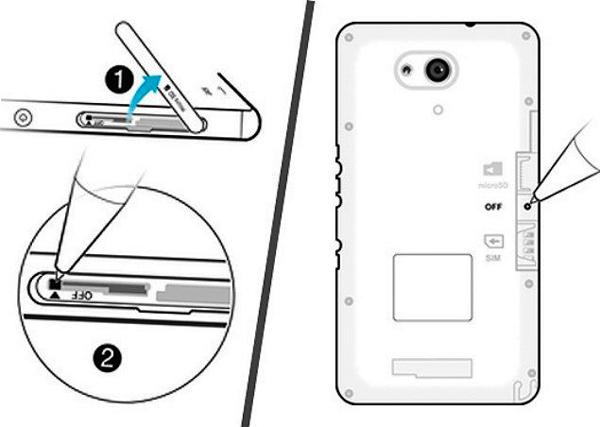
- След като изключите дисплея, закрепете ключа за включване за няколко секунди.
- Още преди да се включи таблетът, правим няколко кратки щраквания върху звука "+".
- Влизайки в менюто, ние действаме на шаблона.
Prestigio
Следният метод обикновено помага да се справите със задачата в случай на модели на Prestigio:
- Щракнете върху контрола на силата на звука "+" и бутона за захранване.

- Ние чакаме логото на Android и пускаме.
- Освен това, влизайки в възстановяване, ние действаме според общата схема.
Вторият метод:
- Синхронно захващайте регулирането на силата на звука "-" и "мощност".
- Хвърлете бутона за захранване, когато устройството се зарежда, продължете да поддържате силата на звука допълнително.
- Когато логото на Android се появи в легнало положение, пуснете Go "-" и незабавно натиснете контрола на силата на звука в средата.
- В менюто за възстановяване действаме както обикновено. Първият път, когато може да не работи за влизане, може да се наложи да направи няколко опита.
Текс
Можете да получите достъп до менюто на системата, както следва:
- Изсипете силата на звука "+" заедно с мощността.
- С вибрацията на устройството оставяме захранването и отново държим силата на звука.
- Въвеждане в менюто, ние хвърляме.
Следващият вариант за отделните модели на производителя включва други стъпки:
- Щракнете върху "Начало" и бутон.
- Пускаме захранването, когато на екрана ще има лого на Android, след това щракнете отново върху него и го задръжте за няколко секунди и след това щракнете върху силата на звука.
- След това извършваме стандартни действия.
Има трети метод:
- Извършваме едновременното натискане на "Home" и се включваме, след няколко секунди пускаме храна, продължаваме да поддържаме "дома".
- Нека пуснем, когато получим достъп до настройките на системата.
На китайски таблетки, които днес има огромен брой, включително съществителни апарати, можете да опитате горните методи, за да влезете в режима на възстановяване. В същото време някои модели не предполагат по принцип наличието на режим на възстановяване и съответно няма да успеете да нулирате параметрите, така че в този случай проблемът може да бъде решен чрез презареждане.
Има и модели, чиито производители не считат за необходимо да оборудват устройството със звуков регулатор. След това се опитваме да влезем в режима на възстановяване, прилагайки останалите клавиши, например, да задържим „вкъщи“ и да се включим, докато се появи скрийнсейвърът. На входа на възстановяването възниква друг въпрос, а именно, както е с навигацията по точки. В този случай можете да свържете USB клавиатура.
Притежавайки информация, как да възстановите правилната ефективност на приспособлението, не трябва да прибягвате до твърдо нулиране твърде често. Извършва се само в най -изключителните случаи. И още по -добре да инсталирате както приложения, така и актуализации, които се радват на доверието на повечето потребители и се препоръчват от специалисти. В този случай устройството ще зарадва безупречна работа и няма да има нужда да се връщате в състояние на фабриката.
- « Docx и Doc файлове в Word - как са различни и как да се трансформират
- Методи за регулиране на яркостта на екрана на лаптопа »

